Se vuoi sapere quali sono gli indirizzi IPattualmente in uso su una rete, l'opzione migliore, se non l'unica, è la scansione di tutti. Questo è in genere qualcosa che faresti usando il comando ping. Il ping esiste da secoli ed è uno dei modi migliori per testare la connettività a un determinato indirizzo IP. Ma quando si tratta di scansionare un'intera rete, in assoluto la più piccola con solo una manciata di indirizzi IP, questo potrebbe essere un processo noioso. Questo è quando inizi a cercare uno strumento che automatizza la scansione degli indirizzi IP. Questo è ciò che abbiamo fatto per te e siamo lieti di rivedere alcuni dei migliori strumenti che potremmo trovare per scansionare gli indirizzi IP.

Oggi inizieremo discutendo l'indirizzo IPscansione. In particolare, descriveremo i diversi motivi per la scansione degli indirizzi IP perché, per quanto sia bello sapere quali indirizzi IP sono in uso, ci deve essere un punto per farlo. Daremo uno sguardo più approfondito all'utilità ping. Sebbene il ping non sia uno strumento di scansione, è alla base di molti strumenti di scansione degli indirizzi IP. Sapere cosa può fare e come funziona potrebbe quindi rivelarsi prezioso mentre esaminiamo i diversi strumenti. Infine, analizzeremo il nocciolo della questione e non solo l'elenco, ma esamineremo anche brevemente alcuni dei migliori strumenti per la scansione degli indirizzi IP. Esploreremo le principali funzionalità di ogni strumento, insistendo su ciò che rende unico ognuno di essi.
Scansione degli indirizzi IP - A cosa serve
A parte il puro divertimento di sapere quale IPgli indirizzi sono in uso, ci sono diversi motivi per cui si potrebbe voler scansionare gli indirizzi IP. Il primo motivo è la sicurezza. La scansione di indirizzi IP su una rete rileverà rapidamente dispositivi non autorizzati. Questi potrebbero essere dispositivi collegati da utenti malintenzionati per spiare la tua organizzazione.
Ma a volte anche gli utenti ben intenzionati possono farlocreare scompiglio collegando i loro dispositivi personali. Ricordo quell'utente che ha impedito a molti dei suoi colleghi di accedere alla rete aziendale quando ha collegato il suo router Internet a casa. Aveva solo bisogno di un paio di porte extra per collegare un computer di prova aggiuntivo e pensava di poter usare lo switch integrato nel suo router. Il problema è che il router ha iniziato a emettere gli indirizzi IP dal suo server DHCP incorporato.
Oltre a motivi di sicurezza, scansione IPindirizzi è anche il primo passo di molti processi di gestione degli indirizzi IP. Sebbene la maggior parte degli strumenti di gestione degli indirizzi IP (IPAM) includa una qualche forma di scansione degli indirizzi IP, molte persone eseguono manualmente la gestione degli indirizzi IP. È qui che gli strumenti di scansione degli indirizzi IP possono tornare utili.
Per coloro che non dispongono di una gestione degli indirizzi IPin atto, la scansione degli indirizzi IP è forse ancora più importante. Sarà spesso l'unico modo per garantire che non vi siano conflitti di indirizzi IP e può essere visto come un modo piuttosto rozzo di pseudo-gestione degli indirizzi IP.
Inserisci ping
Indipendentemente dal motivo per cui si desidera scansionare gli indirizzi IP, la maggior partegli strumenti sono basati su Ping, quindi diamo un'occhiata a questa antica utility. Ping è stato creato per necessità nel 1983. Il suo sviluppatore aveva bisogno di uno strumento per aiutare il debug di un comportamento anomalo della rete che stava osservando. L'origine del nome è semplice, si riferisce al suono degli echi del sonar come quelli ascoltati nei sottomarini. Sebbene sia presente su quasi tutti i sistemi operativi, la sua implementazione varia leggermente tra le piattaforme. Alcune versioni offrono più opzioni da riga di comando che possono includere parametri come la dimensione del payload di ciascuna richiesta, il conteggio totale dei test, il limite di hop della rete o l'intervallo tra le richieste. Alcuni sistemi dispongono di un'utilità Ping6 associata che ha lo stesso identico scopo per gli indirizzi IPv6.
Ecco un uso tipico del comando ping:
$ ping -c 5 www.example.com PING www.example.com (93.184.216.34): 56 data bytes 64 bytes from 93.184.216.34: icmp_seq=0 ttl=56 time=11.632 ms 64 bytes from 93.184.216.34: icmp_seq=1 ttl=56 time=11.726 ms 64 bytes from 93.184.216.34: icmp_seq=2 ttl=56 time=10.683 ms 64 bytes from 93.184.216.34: icmp_seq=3 ttl=56 time=9.674 ms 64 bytes from 93.184.216.34: icmp_seq=4 ttl=56 time=11.127 ms --- www.example.com ping statistics --- 5 packets transmitted, 5 packets received, 0.0% packet loss round-trip min/avg/max/stddev = 9.674/10.968/11.726/0.748 ms
L'opzione "-c 5" nell'esempio sopra dice a Ping di ripetere cinque volte.
Come funziona il ping
Il ping è un'utilità piuttosto semplice. Invia semplicemente un pacchetto di richiesta echo ICMP alla destinazione e attende che rispedisca un pacchetto di risposta echo ICMP. Ripete il processo un certo numero di volte, cinque per impostazione predefinita in Windows e fino a quando non viene arrestato manualmente per impostazione predefinita nella maggior parte delle implementazioni Unix / Linux, quindi compila le statistiche delle risposte. Calcola il ritardo medio tra le richieste e le rispettive risposte e lo visualizza nei risultati. Sulla maggior parte delle varianti * nix, verrà inoltre visualizzato il valore del campo TTL delle risposte, fornendo un'indicazione del numero di salti tra origine e destinazione.
Perché il ping funzioni, l'host con ping deve seguire RFC1122 che specifica che qualsiasi host deve elaborare le richieste di eco ICMP ed emettere risposte di eco in cambio. La maggior parte degli host risponde, ma alcuni disabilitano tale funzionalità per motivi di sicurezza. I firewall spesso bloccano anche il traffico ICMP. Il ping di un host che non risponde alle richieste di eco dell'ICMP non fornirà alcun feedback, esattamente come il ping di un indirizzo IP inesistente. Per ovviare a questo, molti strumenti di scansione degli indirizzi IP utilizzano un diverso tipo di pacchetto per verificare se un indirizzo IP risponde.
I migliori strumenti per scansionare gli indirizzi IP
La nostra selezione di strumenti per la scansione di indirizzi IPinclude un po 'di tutto. Abbiamo software commerciale ma abbiamo anche strumenti gratuiti e open source. Abbiamo strumenti basati sulla GUI ma anche alcune utility da riga di comando. Alcuni sono strumenti piuttosto complessi mentre altri sono semplici estensioni del comando ping per includere un modo di scansionare un intervallo di indirizzi IP senza dover emettere più comandi. Hanno tutti una cosa in comune, almeno restituiscono un elenco di tutti gli indirizzi IP che stanno rispondendo.
1. Spazzata da ping di SolarWinds (PROVA GRATUITA)
Il primo della nostra lista è uno strumento di SolarWinds, che crea alcuni dei migliori strumenti di amministrazione della rete. La società è anche conosciuta per i suoi strumenti gratuiti. Il Spazzata da ping di SolarWinds tool è semplicemente uno dei migliori strumenti di scansione degli indirizzi IP. Fa parte del Set di strumenti dell'ingegnere SolarWinds, un pacchetto di oltre 60 utili utility di gestione della rete basate su Windows, tra cui Ping Sweep.
Usando il Spazzata da ping di SolarWinds è semplicissimo. Lo strumento ha un'interfaccia utente grafica in cui si inserisce l'intervallo di indirizzi IP che si desidera scansionare. La gamma può essere grande o piccola quanto vuoi. Puoi persino scansionare un elenco discontinuo di indirizzi IP da un file di testo. Ad esempio, potresti estrarre un elenco di indirizzi IP assegnati dal tuo server DHCP e utilizzarlo come input dello strumento per vedere quali sono effettivamente utilizzati.

- PROVA GRATUITA: Set di strumenti dell'ingegnere SolarWinds (incluso ping sweep)
- Link per scaricare: https://www.solarwinds.com/engineers-toolset
Il Ping Sweep lo strumento eseguirà il ping di tutti gli indirizzi IP specificati eelenca quelli che hanno risposto. Questo non potrebbe essere più semplice. I risultati possono essere esportati in diversi tipi di file come CSV, XML o persino una pagina Web. In questo modo, puoi analizzare i risultati usando il tuo strumento preferito. Per quanto riguarda i risultati, non includono solo gli indirizzi IP degli host che hanno risposto. Lo strumento mostra anche i tempi di risposta di ciascun indirizzo ed esegue una ricerca DNS inversa per trovare e visualizzare i loro nomi host.
Prezzi per il Set di strumenti dell'ingegnere SolarWinds-Compreso Ping Sweep- inizia a $ 1 495. Questo è un prezzo per utente nominato e avrai bisogno di una licenza per ogni utente nominato. Considerando tutti gli altri strumenti che fanno parte del pacchetto, vale la pena l'investimento e non dimenticare che c'è una prova di 30 giorni di cui potresti trarre vantaggio.
Altri strumenti nel set di strumenti dell'ingegnere SolarWinds
Il Set di strumenti dell'ingegnere SolarWinds include molte altre funzioni di risoluzione dei problemi dedicateutensili. Strumenti come DNS Analyzer e TraceRoute possono essere utilizzati per eseguire la diagnostica di rete e aiutare a risolvere rapidamente complessi problemi di rete. Per gli amministratori orientati alla sicurezza, alcuni degli strumenti possono essere utilizzati per simulare attacchi e aiutare a identificare le vulnerabilità.
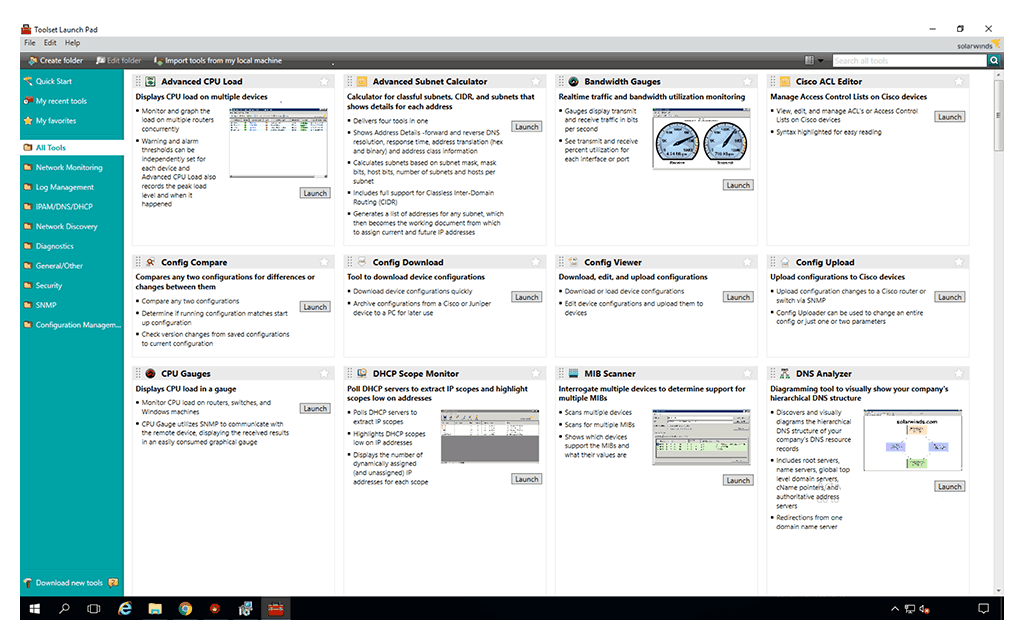
Il Set di strumenti dell'ingegnere SolarWinds presenta anche un eccellente monitoraggio ecapacità di allerta. Include diversi strumenti per monitorare i tuoi dispositivi e generare avvisi per problemi di disponibilità o salute. Infine, puoi utilizzare alcuni degli strumenti inclusi per la gestione della configurazione e il consolidamento dei log.
Link per il download ufficiale: https://www.solarwinds.com/engineers-toolset
Ecco un elenco di alcuni degli altri strumenti che troverai in Set di strumenti dell'ingegnere SolarWinds:
- Port Scanner
- Switch Port Mapper
- Spazzata SNMP
- Browser di rete IP
- Individuazione indirizzi MAC
- Monitoraggio del tempo di risposta
- CPU Monitor
- Memory Monitor
- Interface Monitor
- TraceRoute
- WAN Killer Generatore di traffico di rete
- Decodifica password router
- SNMP Brute Force Attack
- Attacco del dizionario SNMP
- Config Compare, Downloader, Uploader ed Editor
- Editor trap SNMP e ricevitore trap SNMP
- Calcolatore di sottorete
- Monitoraggio ambito DHCP
- Analizzatore di strutture DNS
- Controllo DNS
- Gestione dell'indirizzo IP
2. Angry IP Scanner
Nonostante sia ingannevolmente semplice Angry IP Scanner fa ampio uso del multithreading, rendendolouno degli strumenti più veloci nel suo genere. È uno strumento multipiattaforma gratuito disponibile per Windows, OS X o Linux. Poiché lo strumento è scritto in Java, è necessario disporre del modulo di runtime Java installato per usarlo. Questo è praticamente l'unico inconveniente dello strumento. Questo strumento non eseguirà solo il ping degli indirizzi IP, ma facoltativamente eseguirà anche una scansione delle porte sugli host rilevati. Può anche risolvere indirizzi IP in nomi host e indirizzi MAC in nomi di fornitori. Inoltre, questo strumento fornirà informazioni NetBIOS su ciascun host rispondente.
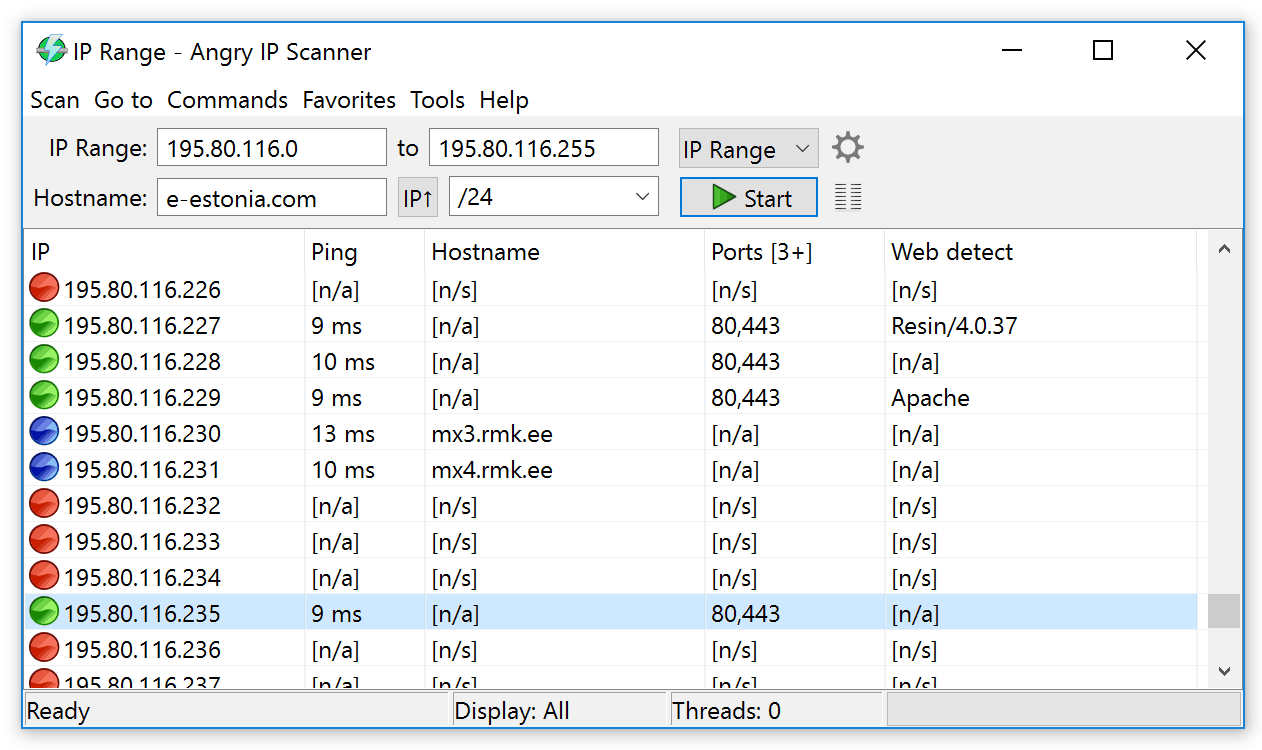
Il Angry IP Scanner non può solo scansionare reti e sottoreti completema anche un intervallo di indirizzi IP o un elenco di indirizzi IP da un file di testo. Sebbene si tratti di uno strumento basato sulla GUI, include anche una versione della riga di comando che è possibile utilizzare se, ad esempio, si desidera includere la funzionalità dello strumento negli script. Per quanto riguarda i risultati della scansione, per impostazione predefinita sono visualizzati sullo schermo in formato tabella ma possono essere facilmente esportati in diversi formati di file come CSV o XML.
3. Scanner IP avanzato
Scanner IP avanzato potrebbe sembrare solo un altro indirizzo IP gratuitostrumento di scansione ma ha una svolta interessante. Lo strumento, che funziona su Windows, è totalmente orientato verso quel sistema operativo e presenta diverse funzionalità avanzate relative a Windows. Maggiori informazioni al riguardo in un momento. L'editore dello strumento afferma che questo software gratuito è utilizzato da oltre 30 milioni di utenti in tutto il mondo. È uno strumento portatile che non richiede installazione.
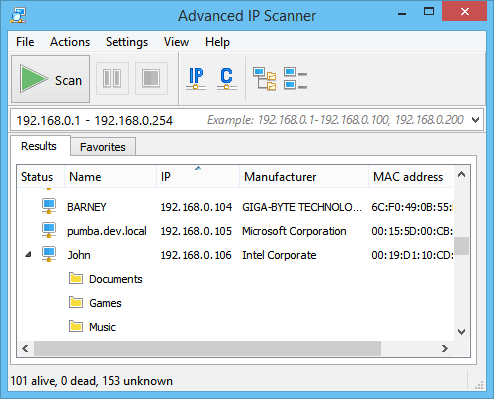
Per quanto riguarda la funzionalità dello strumento, richiede un IPintervallo di indirizzi come input ma è anche possibile fornire un file di testo con un elenco di indirizzi IP. I risultati ottenuti da questo strumento sono impressionanti. Ovviamente ottieni l'elenco degli indirizzi IP che hanno risposto ma ottieni anche il nome host, l'indirizzo MAC e il fornitore dell'interfaccia di rete corrispondenti. Per ogni host Windows che risponde, ottieni anche un elenco live delle sue condivisioni di rete. Per live, intendo che puoi fare clic su qualsiasi condivisione per aprirla sul tuo computer, a condizione che tu abbia i diritti di accesso adeguati. Puoi anche avviare una sessione di controllo remoto con qualsiasi host Windows rilevato utilizzando RDP o Radmin o anche spegnere un computer in remoto.
4. Network Pinger
Network Pinger è un altro strumento di Windows gratuito. La sua interfaccia è una delle più intuitive che puoi trovare. Le prestazioni dello strumento sono tra le migliori che puoi trovare. È stato chiaramente ottimizzato per le migliori prestazioni possibili. Questo strumento può inviare 1000 ping in soli 35 ms. Questo è veloce; molto veloce. Network Pinger dispone di numerosi strumenti integrati. Esistono ping automatici di massa, traceroute, scansione delle porte, query WMI, DNS e Whois, un calcolatore e un convertitore IP e molti altri.
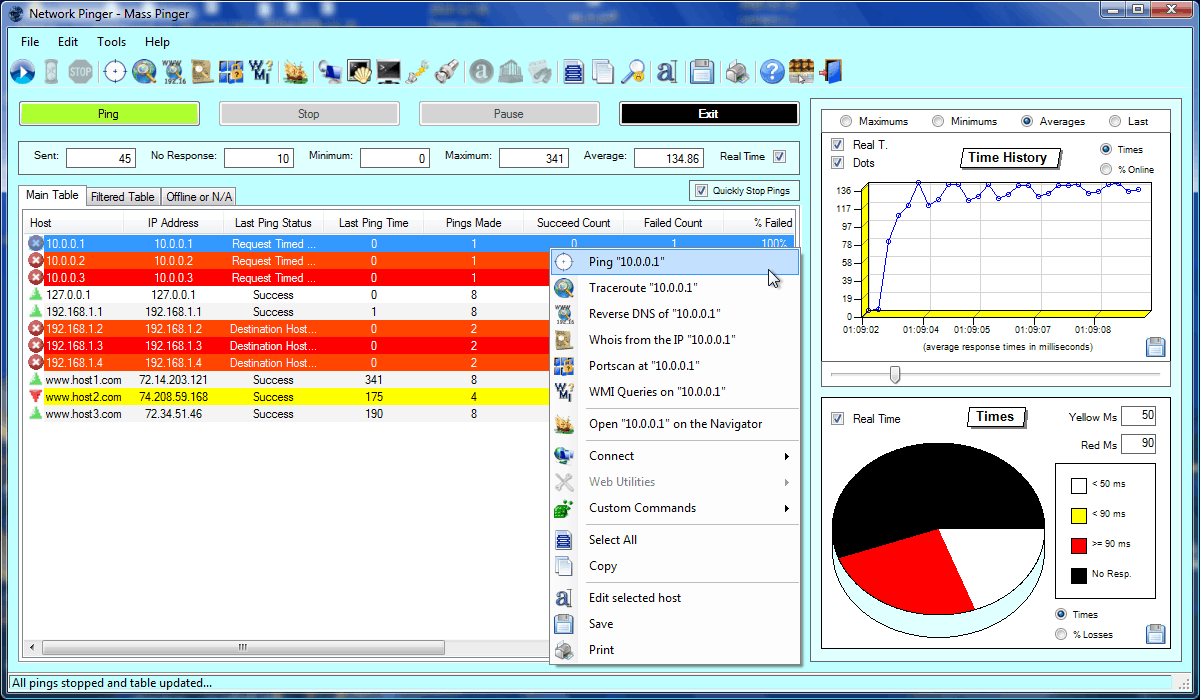
Network Pinger fa un grande uso della sua interfaccia utente graficaed è caricato con funzionalità visive. Ad esempio, è in grado di creare grafici in tempo reale mentre esegue una scansione del ping che visualizza una rappresentazione visiva delle statistiche importanti come un grafico a torta che rappresenta gli host di risposta e non di risposta o un grafico che mostra i tempi di risposta medi.
5. Fping
Fping è stato creato come un miglioramento rispetto al ping, quindi l'unico strumento di risoluzione dei problemi di rete. È uno strumento da riga di comando simile ma è abbastanza diverso. Come il ping, Fping utilizza le richieste di eco ICMP per determinare se gli host di destinazione stanno rispondendo ma è qui che finisce la somiglianza. Mentre ping accetta solo un singolo indirizzo IP come parametro, Fping può essere chiamato con molti indirizzi IP di destinazione. Le destinazioni possono essere specificate come un elenco di indirizzi IP delimitato da spazi. L'utilità può anche essere fornita con il nome di un file di testo contenente un elenco di indirizzi. Infine, è possibile specificare un intervallo di indirizzi IP oppure è possibile immettere una sottorete nella notazione CIDR come 192.168.0.0/24.
Fping non attende una risposta prima di inviare il filerichiesta di eco successiva, quindi non perdere tempo in attesa di indirizzi IP che non rispondono. Fping ha anche molte opzioni da riga di comando che puoi usare. Poiché si tratta di uno strumento da riga di comando, è possibile reindirizzare l'output a un altro comando per ulteriori elaborazioni.
6. hping
hping è un altro strumento da riga di comando gratuito derivatoping. È disponibile sulla maggior parte dei sistemi operativi simili a Unix, nonché su OS X e Windows. Sebbene non sia più in fase di sviluppo attivo, è ancora ampiamente utilizzato. Lo strumento assomiglia molto al ping ma è abbastanza diverso. Per esempio, hping non invierà solo richieste di eco ICMP. Può anche inviare pacchetti TCP, UDP o RAW-IP. Ha anche una modalità traceroute e ha la capacità di inviare file.
hping può essere utilizzato come strumento di scansione dell'indirizzo IP mapuò fare di più. Lo strumento ha alcune funzionalità avanzate di scansione delle porte. Grazie al suo uso di più protocolli, può essere utilizzato per alcuni test di rete di base. hping ha anche alcune funzionalità avanzate di tracerouteutilizzando uno dei protocolli disponibili. Ciò può essere utile in quanto alcuni dispositivi trattano il traffico ICMP in modo diverso da quello degli altri. Imitando altri protocolli, questo strumento può fornire una migliore valutazione delle prestazioni reali e reali della rete.
7. Strumenti NetScan
Esistono due versioni diverse di Strumenti NetScan, uno a pagamento chiamato NetScan Tools Pro Edition e uno gratuito, supportato da pubblicità chiamato NetScan Tools Basic Edition con un set di funzionalità ridotto. Entrambi sono set di strumenti che includono più utility ed entrambi includono uno strumento di scansione degli indirizzi IP chiamato Ping Scan.
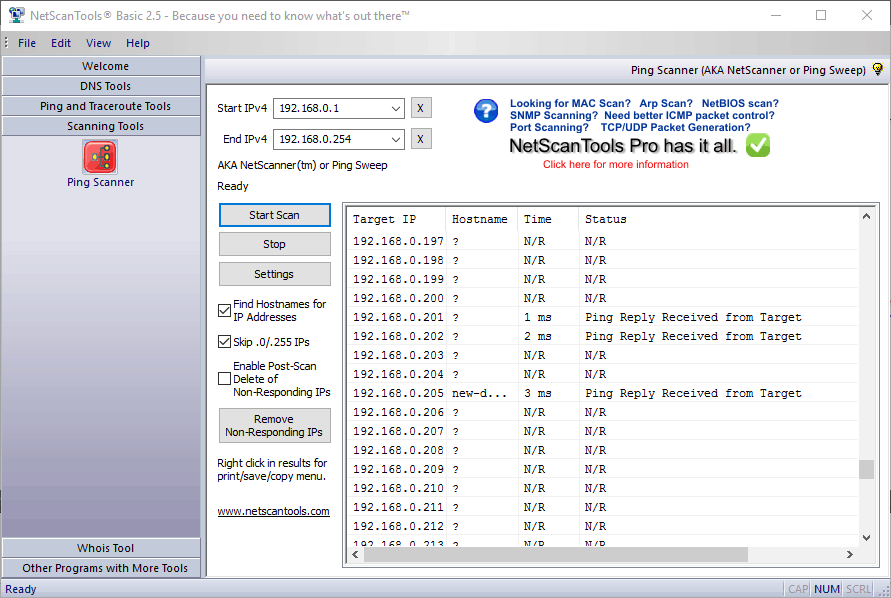
Strumenti NetScan"Ping Scan utilizza un intervallo di indirizzi IP come input,come la maggior parte degli altri strumenti di scansione degli indirizzi IP. Esegue la scansione degli indirizzi IP forniti e restituisce un elenco di tutti gli indirizzi IP scansionati con il loro nome host (se risolvibile), il tempo medio di risposta e uno stato in formato testo. Altri strumenti utili in Strumenti NetScan include strumenti DNS, Ping, Ping grafico, Traceroute e Whois. Se tutto ciò di cui hai bisogno è la funzionalità di scansione dell'indirizzo IP, scegli la Basic Edition gratuita.
8. MiTeC Network Scanner
Ultimo sulla nostra lista è uno strumento gratuito chiamato MiTeC Network Scanner. Questo è un altro strumento multiuso. Vanta una potente funzione di scansione dell'indirizzo IP in grado di trovare qualsiasi host rispondente nell'intervallo specificato. Il software elencherà l'indirizzo MAC, il nome host e il tempo di risposta di ciascun dispositivo trovato. Oltre a eseguire il ping di ciascun host, questo strumento può anche eseguire il polling dei dispositivi abilitati SNMP ed elencarne le interfacce. Può anche identificare i computer Windows e farti vedere le loro condivisioni, spegnerle a distanza, eseguire l'esecuzione remota e altro.
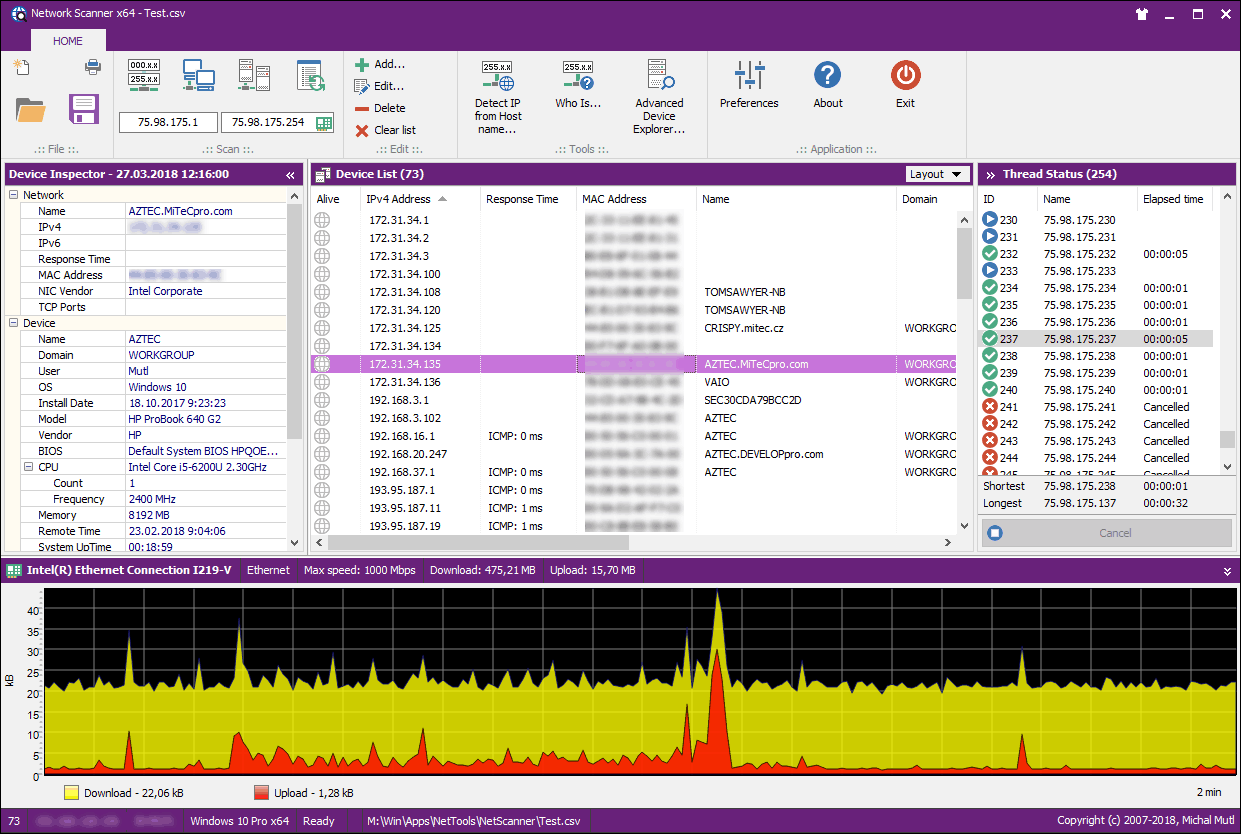
Ma tornando alla scansione dell'indirizzo IP, i risultati mostranocome una tabella nella dashboard del software. Possono quindi essere esportati in un file CSV da utilizzare con un altro strumento. Lo strumento verrà eseguito sulla maggior parte delle versioni moderne di Windows, sia workstation che server, da Windows 7. Per quanto riguarda le altre funzionalità avanzate dello strumento, ce ne sono semplicemente troppe per menzionarle tutte. Include, ad esempio, una funzione Whois e una funzione di risoluzione DNS.













Commenti